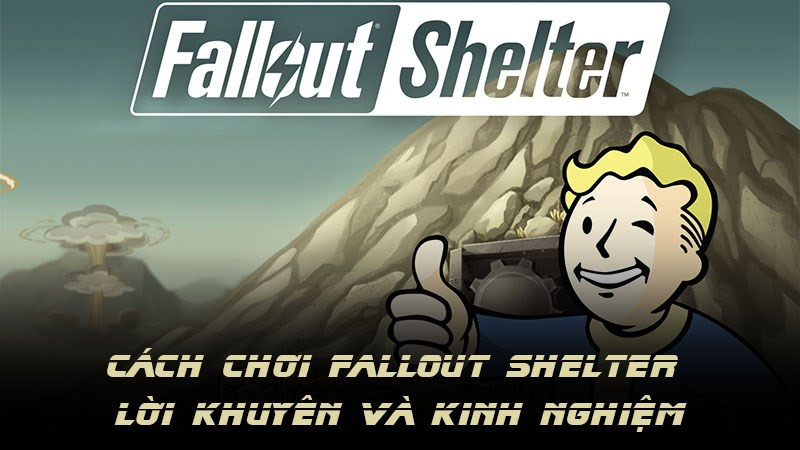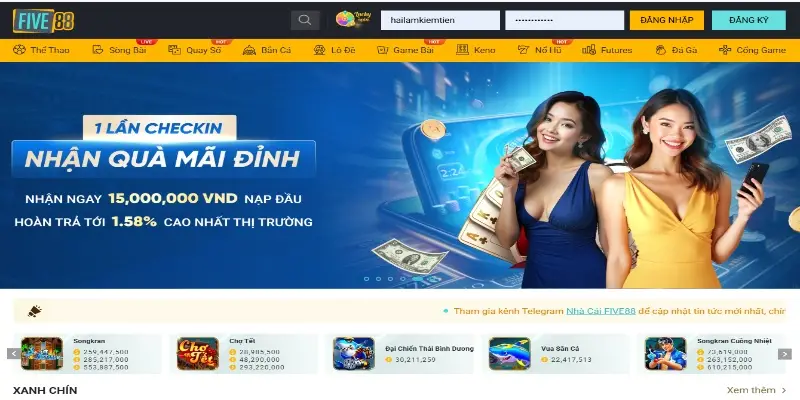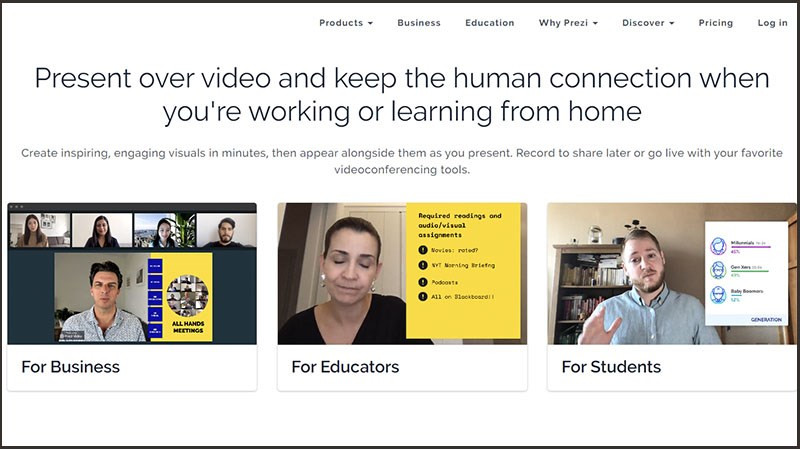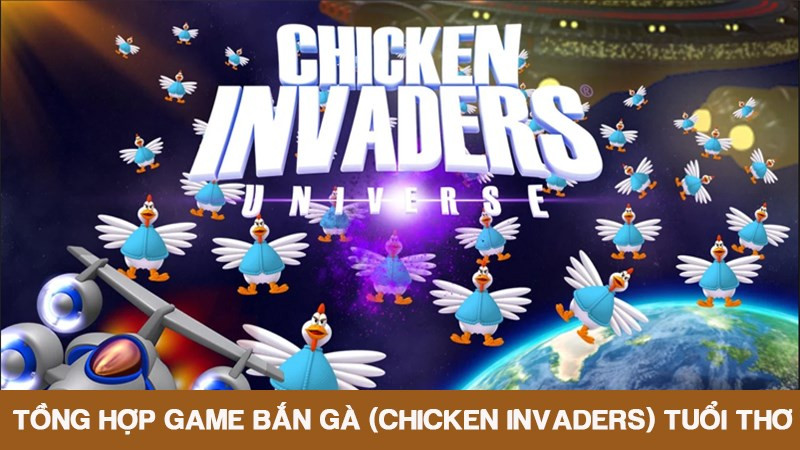Hướng Dẫn Chèn Ảnh Vào Layer Trong Photoshop Chi Tiết Nhất
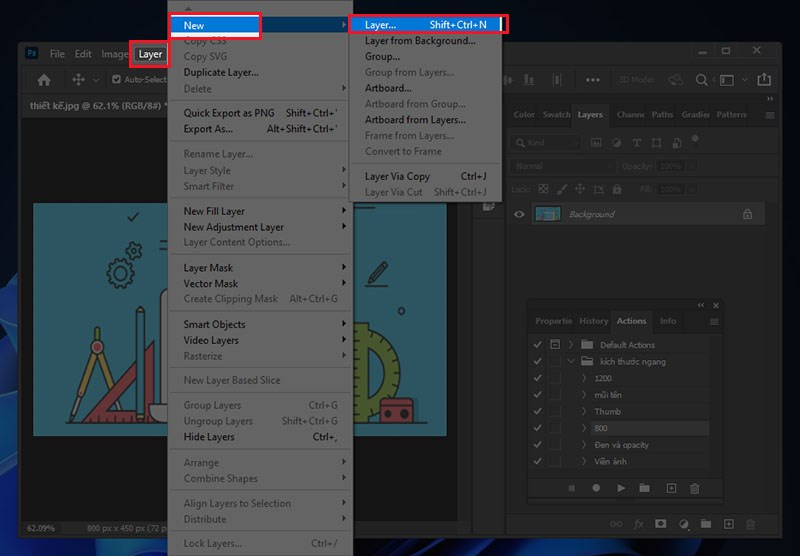
Bạn muốn biến hóa những bức ảnh của mình trở nên lung linh và chuyên nghiệp hơn với Photoshop? Chìa khóa nằm ở việc thành thạo công cụ Layer – lớp ảnh. Layer cho phép bạn chỉnh sửa từng phần của ảnh mà không ảnh hưởng đến tổng thể. Vậy làm thế nào để chèn ảnh vào Layer trong Photoshop? Hãy cùng xemtingame.com khám phá chi tiết qua bài viết dưới đây!
Phần 1: Chèn Ảnh Vào Layer Có Sẵn
Việc chèn ảnh vào một layer có sẵn trong Photoshop khá đơn giản, bạn có thể thực hiện theo hướng dẫn nhanh hoặc hướng dẫn chi tiết dưới đây.
Hướng Dẫn Nhanh:
- Mở ảnh cần chỉnh sửa trong Photoshop.
- Tạo Layer mới bằng phím tắt
Shift + Ctrl + N. - Đặt tên cho Layer và nhấn
OK. - Chọn
File > Place Embedded.... - Chọn ảnh cần chèn và nhấn
Place. - Điều chỉnh kích thước và vị trí ảnh.
Hướng Dẫn Chi Tiết:
Bước 1: Mở ảnh cần chỉnh sửa trong Photoshop. Vào Layer > New > Layer hoặc sử dụng phím tắt Shift + Ctrl + N để tạo một Layer mới.
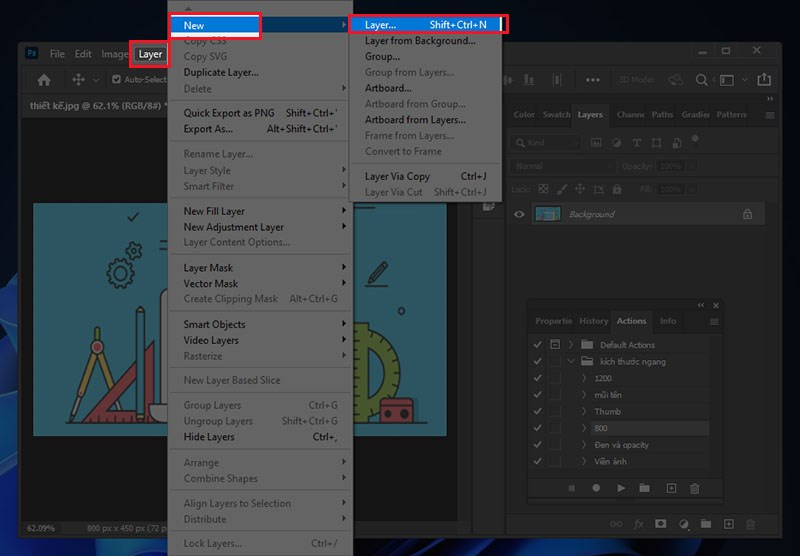 Tạo Layer mớiAlt: Tạo layer mới trong Photoshop
Tạo Layer mớiAlt: Tạo layer mới trong Photoshop
Bước 2: Đặt tên cho Layer mới (ví dụ: “Ảnh Chèn”) và nhấn OK.
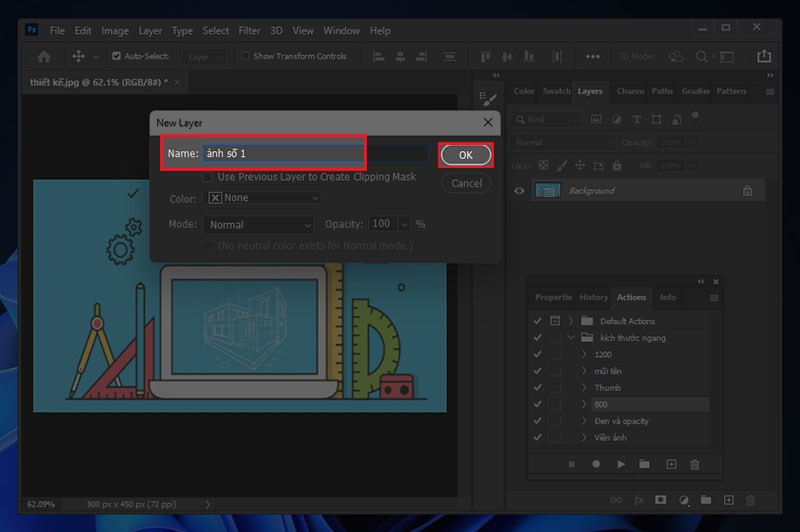 Đặt tên cho Layer mớiAlt: Đặt tên cho layer mới
Đặt tên cho Layer mớiAlt: Đặt tên cho layer mới
Bước 3: Chọn File > Place Embedded... để chèn ảnh vào Layer vừa tạo.
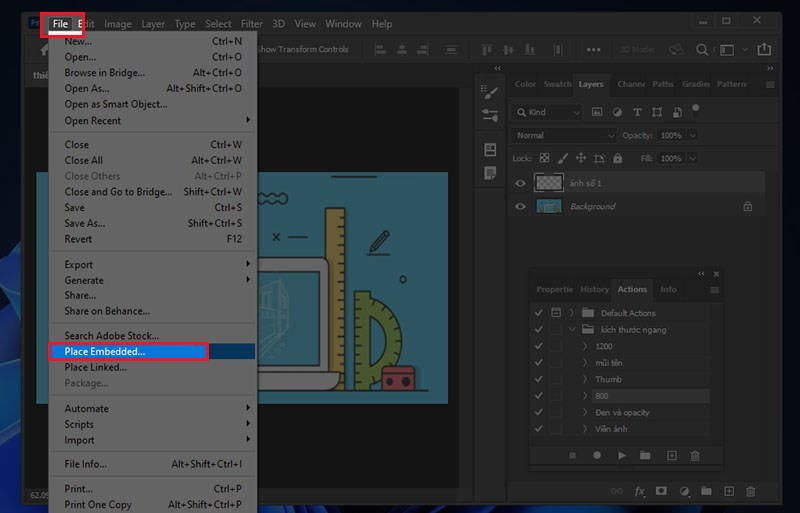 Alt: Chèn ảnh bằng Place Embedded
Alt: Chèn ảnh bằng Place Embedded
Bước 4: Chọn ảnh bạn muốn chèn từ máy tính và nhấn Place.
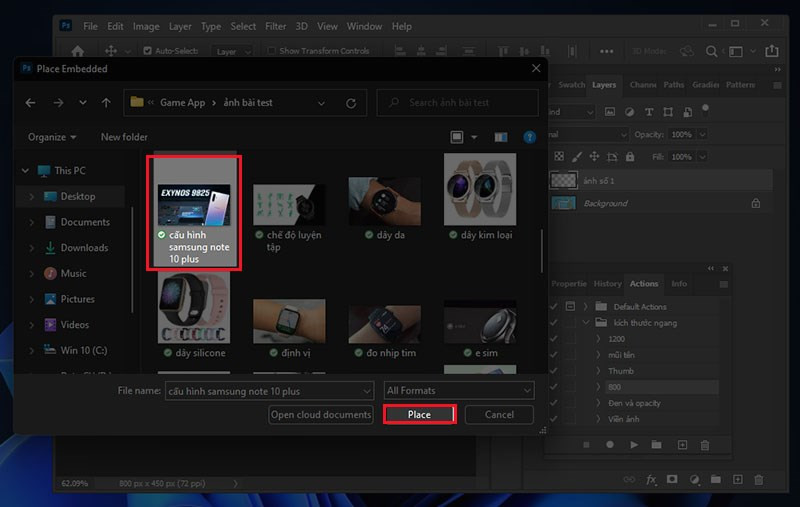 Chọn ảnh cần chèn vào LayerAlt: Chọn ảnh cần chèn
Chọn ảnh cần chèn vào LayerAlt: Chọn ảnh cần chèn
Bước 5: Kéo các góc của ảnh để điều chỉnh kích thước và vị trí sao cho phù hợp với bố cục.
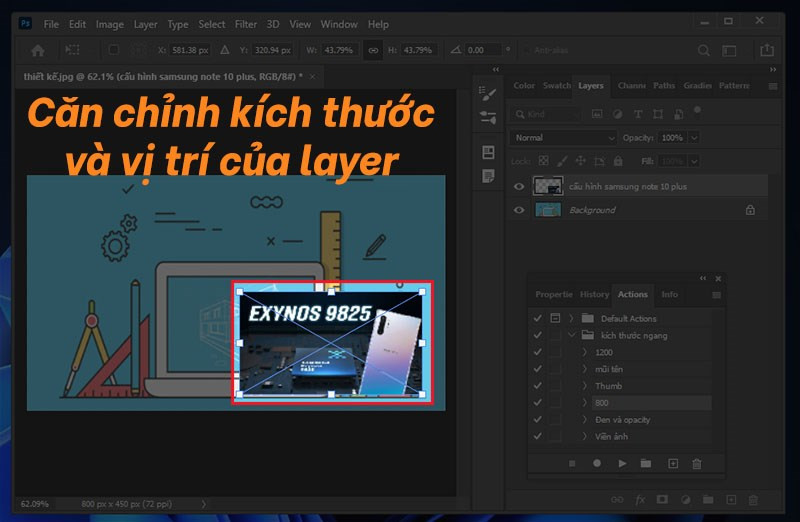 căn chỉnh kích thước của ảnh vừa chènAlt: Điều chỉnh kích thước ảnh
căn chỉnh kích thước của ảnh vừa chènAlt: Điều chỉnh kích thước ảnh
Bước 6: Hoàn tất chèn ảnh vào Layer.
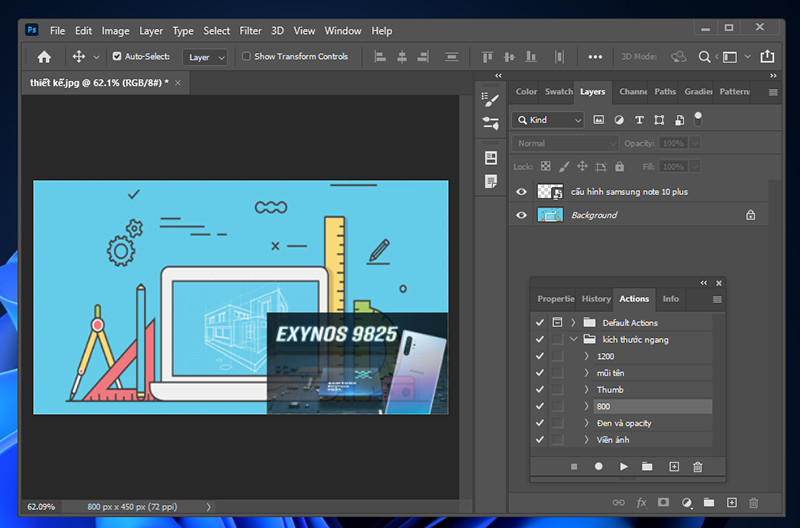 Alt: Chèn ảnh thành công
Alt: Chèn ảnh thành công
Phần 2: Chèn Ảnh Vào Layer Sử Dụng Layer Mask
Layer Mask là một công cụ mạnh mẽ trong Photoshop, cho phép bạn ghép ảnh một cách chuyên nghiệp và linh hoạt. Bạn có thể che đi những phần không mong muốn mà không làm ảnh hưởng đến ảnh gốc.
Hướng Dẫn Nhanh:
- Mở ảnh nền và ảnh cần chèn.
- Chọn toàn bộ ảnh nền bằng
Ctrl + Avà sao chép bằngCtrl + C. - Dán ảnh nền vào ảnh cần chèn bằng
Ctrl + V. - Sử dụng
Quick Selection Toolđể chọn đối tượng cần ghép. - Nhấn vào
Add a mask. - Sao chép Layer Mask bằng
Ctrl + Cvà dán vào ảnh nền bằngCtrl + V.
Hướng Dẫn Chi Tiết:
Bước 1: Mở cả ảnh nền và ảnh cần chèn trong Photoshop. Chọn toàn bộ ảnh nền bằng phím tắt Ctrl + A, sau đó sao chép bằng Ctrl + C. Chuyển sang ảnh cần chèn và dán ảnh nền vào bằng Ctrl + V.
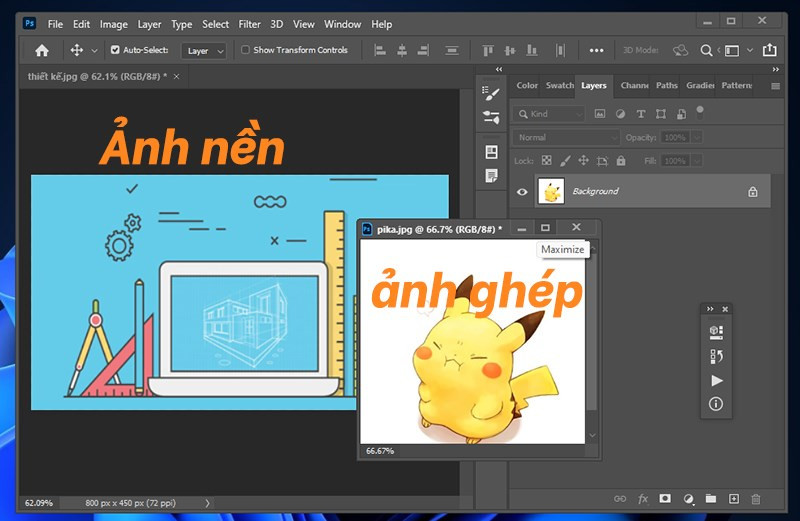 1 lớp nền cho ảnhAlt: Tạo lớp nền
1 lớp nền cho ảnhAlt: Tạo lớp nền
Bước 2: Sử dụng công cụ Quick Selection Tool để khoanh vùng đối tượng bạn muốn ghép từ ảnh cần chèn.
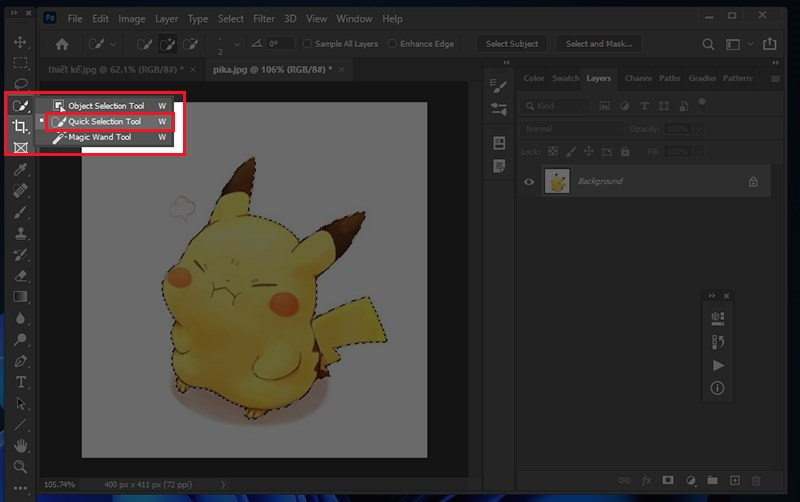 Alt: Sử dụng Quick Selection Tool
Alt: Sử dụng Quick Selection Tool
Bước 3: Nhấn vào biểu tượng Add a mask ở dưới cùng của bảng Layers để tạo một Layer Mask cho vùng chọn.
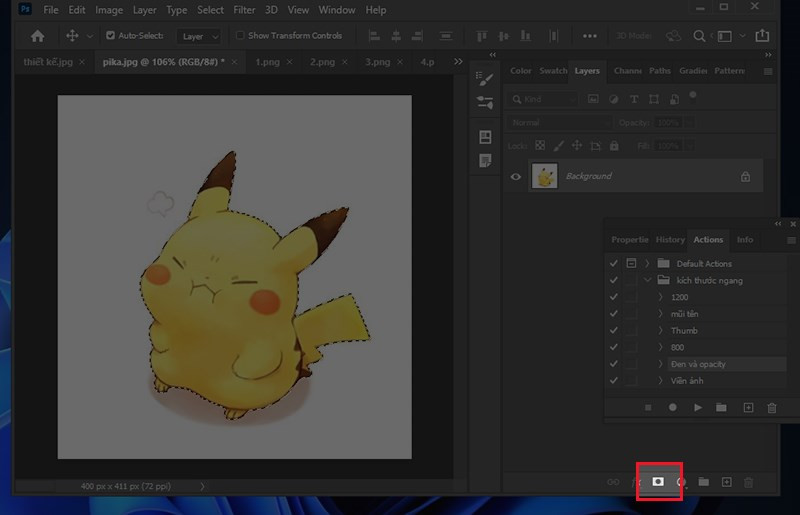 Alt: Tạo Layer Mask
Alt: Tạo Layer Mask
Bước 4: Sao chép Layer Mask bằng Ctrl + C.
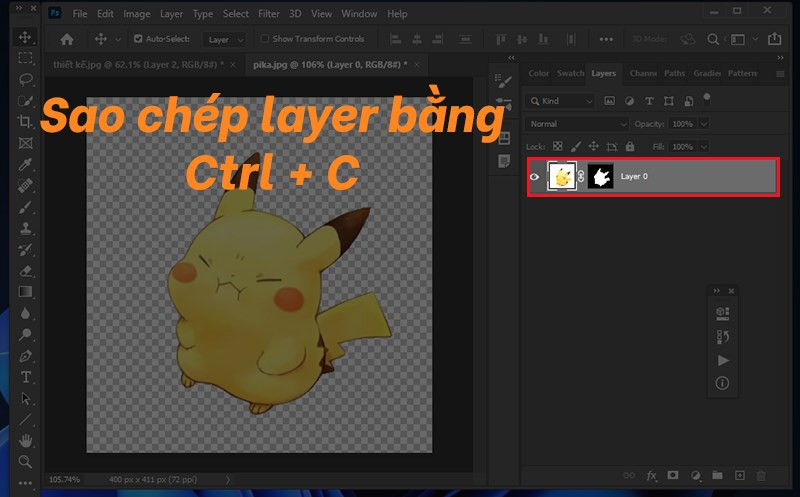 Alt: Sao chép Layer Mask
Alt: Sao chép Layer Mask
Bước 5: Dán Layer Mask vào ảnh nền bằng Ctrl + V.
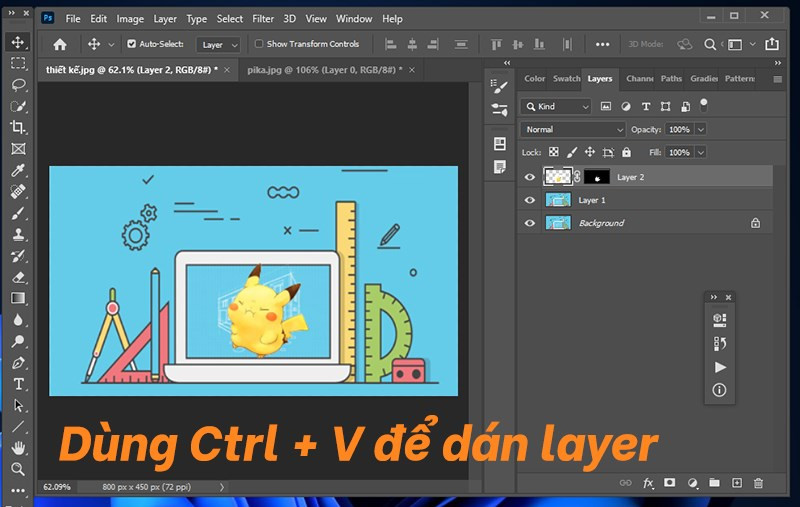 Alt: Dán Layer Mask
Alt: Dán Layer Mask
Bước 6: Hoàn tất chèn ảnh bằng Layer Mask.
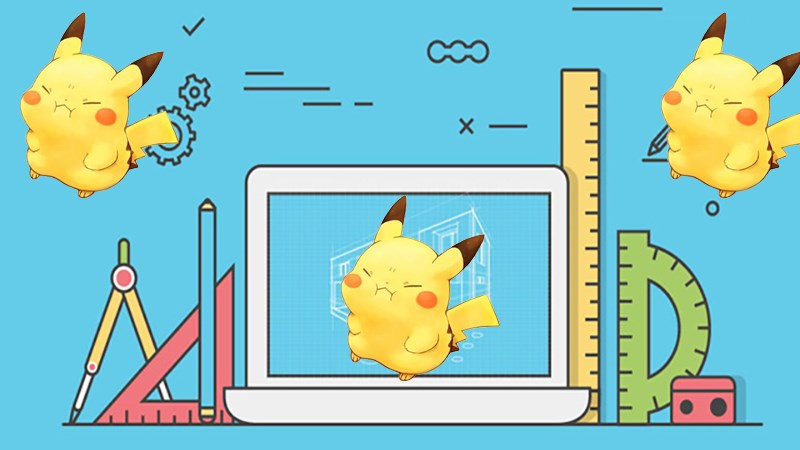 Alt: Hoàn tất chèn ảnh với Layer Mask
Alt: Hoàn tất chèn ảnh với Layer Mask
Hy vọng bài viết này giúp bạn nắm vững cách chèn ảnh vào Layer trong Photoshop. Hãy thử áp dụng và chia sẻ thành quả của bạn nhé!